win7右下角网络图标显示红叉 win7电脑网络标志有红叉的解决方法
更新时间:2023-11-21 17:01:53作者:xtliu
win7右下角网络图标显示红叉,在使用Windows 7电脑时,你可能会遇到一个常见的问题,就是右下角的网络图标显示红叉,这个红叉表示你的电脑无法连接到网络,给你的网络体验带来了困扰。不必担心因为有一些简单的方法可以解决这个问题。本文将介绍一些解决Win7电脑网络标志有红叉的方法,帮助你恢复网络连接,畅享网络世界。
具体方法:
1选择“计算机”,右键,选择“管理”。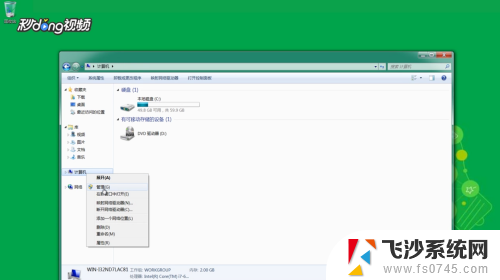 2点击“设备管理器”,展开“网络适配器”。
2点击“设备管理器”,展开“网络适配器”。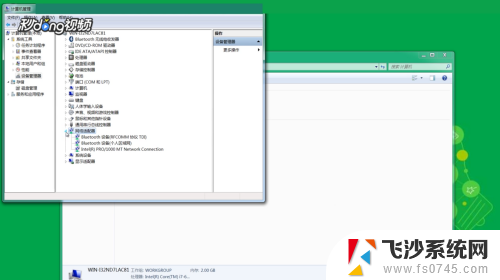 3选择想应的无线网卡,右键单击,选择“卸载”,点击“确定”。
3选择想应的无线网卡,右键单击,选择“卸载”,点击“确定”。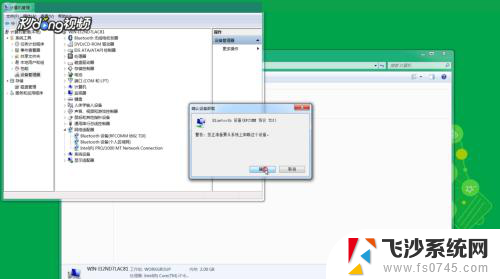 4点击“操作”菜单——“扫描检测硬件改动”,然后系统就会自动安装刚才卸载掉的网卡的驱动软件。安装好后红叉会消失。
4点击“操作”菜单——“扫描检测硬件改动”,然后系统就会自动安装刚才卸载掉的网卡的驱动软件。安装好后红叉会消失。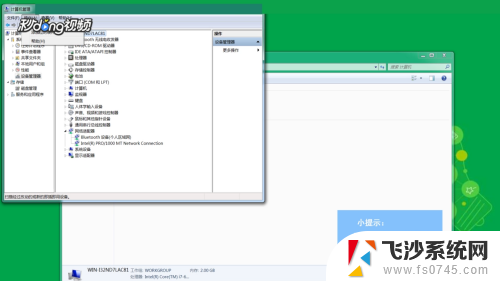
以上就是Win7右下角网络图标显示红叉的全部内容,如果您遇到此问题,请按照以上步骤解决,希望这能帮到您。
win7右下角网络图标显示红叉 win7电脑网络标志有红叉的解决方法相关教程
-
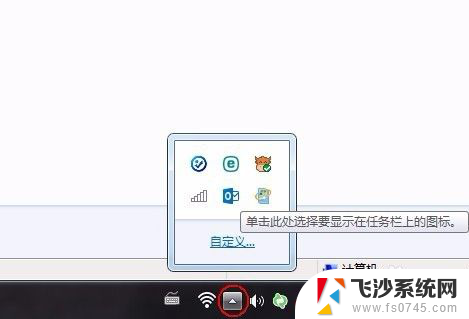 win7网络显示是怎么回事 Win7右下角没有网络连接图标怎么显示
win7网络显示是怎么回事 Win7右下角没有网络连接图标怎么显示2024-02-06
-
 window 7 电脑右下角没有隐藏图标 win7隐藏桌面图标方法
window 7 电脑右下角没有隐藏图标 win7隐藏桌面图标方法2024-09-22
-
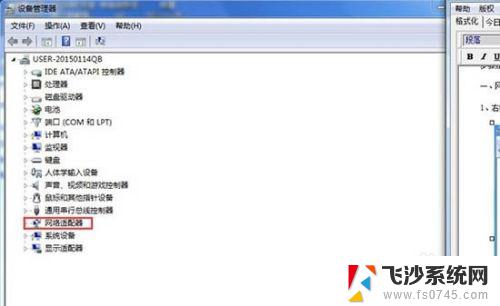 未识别的网络win7 Win7出现未识别的网络连接怎么解决
未识别的网络win7 Win7出现未识别的网络连接怎么解决2023-09-13
-
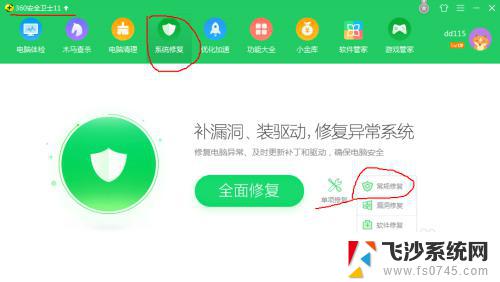 win7快捷图标异常 win7桌面图标快捷方式图标异常显示解决方法
win7快捷图标异常 win7桌面图标快捷方式图标异常显示解决方法2023-10-12
- windows7任务栏网络图标不见了 Win7任务栏找不到网络图标怎么办
- win7显示时间 WIN7桌面右下角时间日期设置方法
- windows7无法连接到网络 如何解决Win7中网络连接显示无Internet访问的问题
- win7添加我的电脑图标 Win7桌面如何显示我的电脑图标
- 怎么重置win7网络设置 Win7系统网络设置还原方法
- 电脑右下角显示此windows副本不是正版 win7右下角显示不是正版怎么处理
- win7如何断网 win7怎么手动断网
- vmware win7共享文件夹在哪 VMware虚拟机Win7设置共享文件夹权限
- winds7开机密码忘记了怎么办 win7系统忘记密码无法登录怎么办
- win7耳机插在电脑上还是外放 win7耳机插上外放有声音怎么办
- 电脑window7怎么连接wifi Win7怎么连接WiFi网络
- 电脑连不上网有个黄色感叹号 Win7连不上网出现黄色感叹号怎么处理
win7系统教程推荐
- 1 win7电脑之间怎么共享文件 WIN7共享文件给其他电脑步骤
- 2 w7图标大小怎么设置在哪里 win7如何调整桌面图标大小
- 3 win7扩展屏不显示任务栏 win7双显示器如何显示相同任务栏
- 4 win7自带键盘怎么打开 win7内置键盘如何打开
- 5 win8快速换成win7系统 联想电脑win8换win7图文教程
- 6 win7笔记本没有wifi连接功能 win7无线网络连接无法连接
- 7 windows图标字体颜色 Win7/8桌面图标字体颜色改变技巧
- 8 win7代码0×0000050 win7系统蓝屏代码0x00000050解决步骤
- 9 windows 如何切换windows 系统版本 电脑怎么切换到win7系统
- 10 怎么激活windows 7系统 win7激活后出现黑屏怎么处理